Ovaj je članak vodič sa snimkama zaslona koji će vam pomoći u izvozu iPhone iMessage razgovora. Koristite ovu metodu za spremanje dragocjenih iMessage razgovora.
Većina naše dnevne komunikacije danas je putem poruka. Mislim da u tome nema ničeg iznenađujućeg. Pisani mediji oduvijek su bili prevladavajući način komunikacije. Jednostavno je evoluirao s vremenom.
Neke od tih poruka imaju sentimentalnu vrijednost, dok druge sadrže važne informacije. Stoga ne čudi što želite spremiti neke od ovih razgovora. Međutim, spremanje ovih razgovora postaje malo teže kada komunicirate putem iMessage-a.
Ne postoji izravna opcija za izvoz cijelih iMessage razgovora ili većih dijelova za spremanje negdje drugdje. Ako promijenite svoj telefon i želite izvršiti ove prijenose razgovora na sam iPhone, iCloud sigurnosne kopije bit će vaš spasitelj. Međutim, ako prijeđete na Android uređaj ili želite izvesti svoje razgovore za potpuno drugu svrhu, morat ćete pribjeći zaobilaznom rješenju. A ovo nije baš idealno rješenje. Ali nikad ne rade.
Budite uvjereni da ćete i dalje imati pristup svojim porukama. I uostalom, nije li to jedini problem? Sada, počnimo.
Ispod je kako izvesti iPhone iMessage razgovore. Nastavite se pomicati da provjerite.
snimka zaslona chata
Gledanje snimaka zaslona chata kao mogućeg rješenja može biti vrlo kontraintuitivno, ali jedno je od najlakših. Naravno, to ne bi bilo baš realno za jako duge razgovore. Ali da budemo iskreni, vjerojatno ne želite spremiti cijeli chat, već samo važne dijelove.
Korištenje ove metode ima prednosti i mane. Prvo, snimanje zaslona je jednostavno. Drugo, također održava vjerodostojnost cijelog chata. Nema potrebe pogađati koja poruka kome pripada kada ponovno pregledavate poruku s netaknutim oblačićem poruke.
Na vašem iPhoneu istovremeno pritisnite bočnu tipku (gumb za zaključavanje/buđenje) i tipku za glasnoću dok se snimka zaslona ne pojavi na minijaturi u donjem lijevom kutu zaslona. I to je to. Snimke zaslona automatski se spremaju u galeriju. Ako želite, možete dodirnuti kako biste uredili sličicu prije nego što nestane. Međutim, ako to učinite, morat ćete ga ručno spremiti u svoju galeriju. Nakon uređivanja dodirnite ‘Gotovo’ u gornjem lijevom kutu.
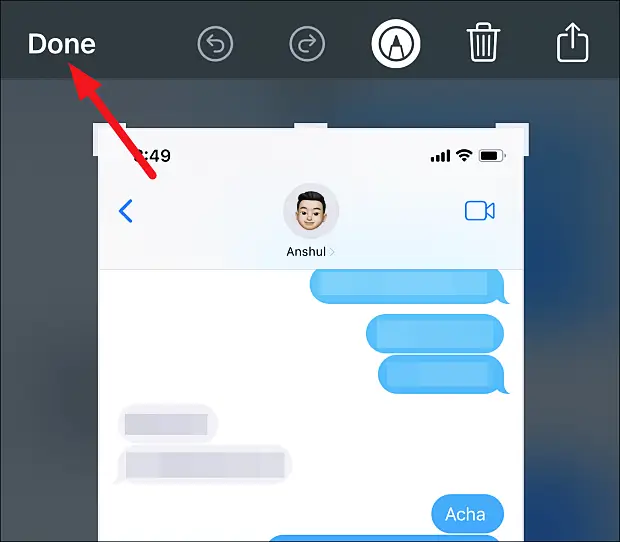
Zatim odaberite “Spremi na fotografiju” da biste spremili snimku zaslona. Ovdje također možete spremiti kao datoteku umjesto fotografije.
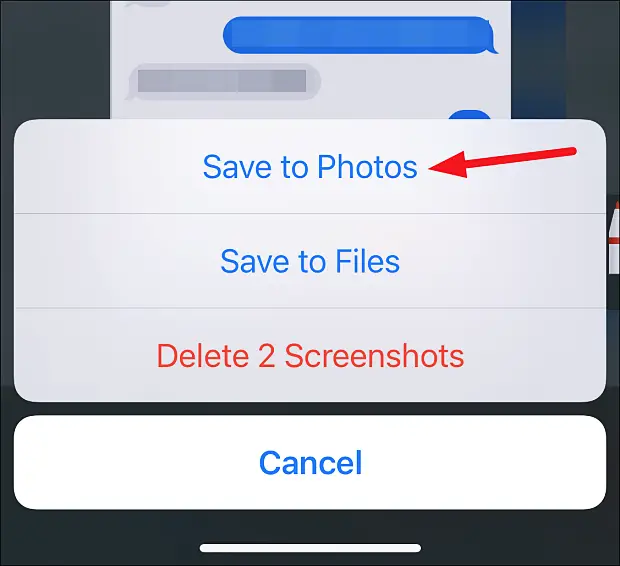
Snimku zaslona možete zadržati na fotografiji, prenijeti je na svoje računalo, poslati je sebi e-poštom ili je spremiti u pohranu u oblaku.
prosljeđivanje poruka
Ako ne želite zatrpati svoj telefon snimkama zaslona, možda bi bilo bolje da poruku proslijedite kao tekstualnu poruku ili putem e-pošte. I možete spremiti onoliko razgovora koliko želite, ovisno o tome koliko razgovora želite izvesti i koliko vremena potrošite. Također možete izostaviti poruke koje ne želite izvesti. Ali budi pažljiv. Na ovaj način su sve poruke povezane. Poruke nemaju imena ni vremenske oznake.
Otvorite razgovor u aplikaciji Poruke. Zatim pritisnite i držite poruku koju želite uključiti u izvoz. Pojavit će se nekoliko opcija. Dodirnite “Više”.
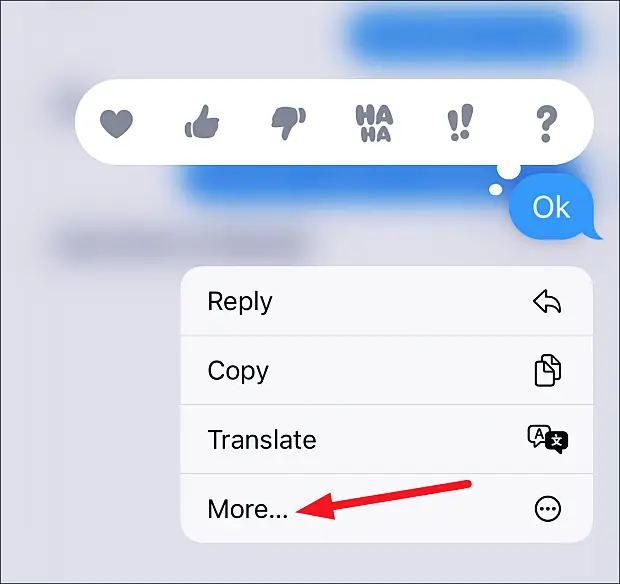
Odabrane su poruke koje ste imali. Dodirnite za odabir ostalih poruka koje želite uključiti. Ako imate puno poruka, bit će potrebno neko vrijeme da ih odaberete. Ne postoji prečac za brzu izradu. Zatim dodirnite opciju ‘Naprijed’ u donjem desnom kutu zaslona.

Poruka se učitava u okvir za sastavljanje nove poruke. Ovdje možete učiniti nekoliko stvari. Tu poruku možete proslijediti sebi u samoj iMessage. Međutim, to nije idealan izbor ako vam je cilj napraviti sigurnosnu kopiju koju možete ponijeti negdje drugdje.
Dodirnite jednu poruku, zatim dodirnite ‘Odaberi sve’ među opcijama koje se pojave.
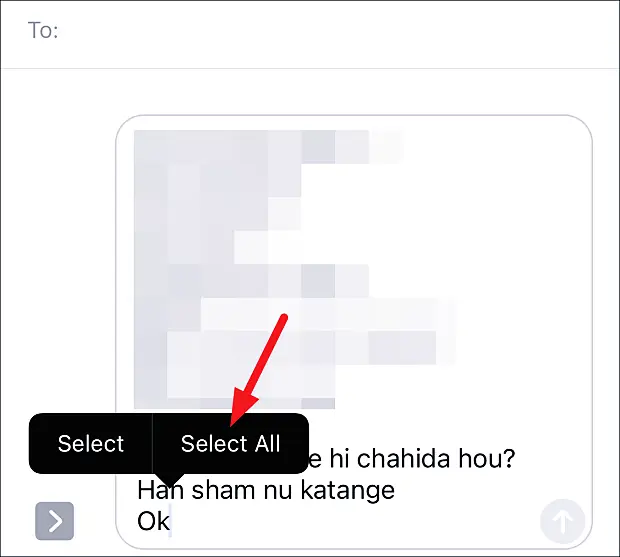
Zatim odaberite ‘Kopiraj’ iz dodatnih opcija koje se pojave.
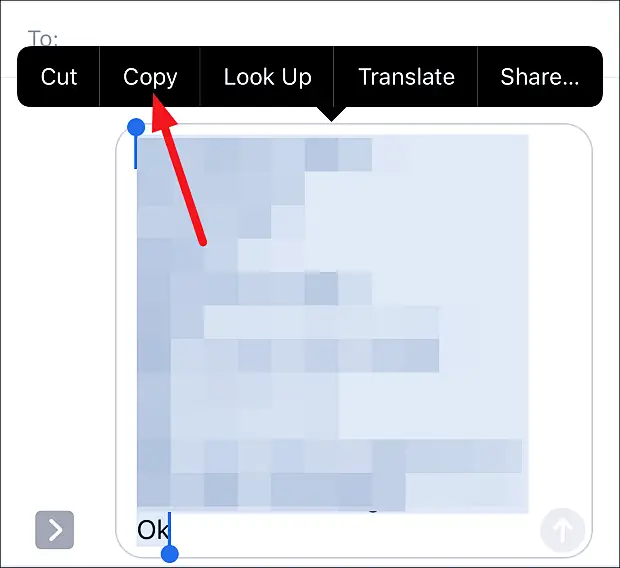
Također možete upotrijebiti gestu kopiranja za kopiranje teksta postavljanjem tri prsta na zaslon i skupljanjem prema unutra.
Zatim ga možete zalijepiti u poštu, bilješke ili bilo gdje drugdje.
Spremi kao PDF
Također je možete spremiti u Pages i izvesti datoteku u PDF. Otvorite dokument u Pages i zalijepite svoju poruku. Zatim dodirnite izbornik s tri točke u gornjem desnom kutu.
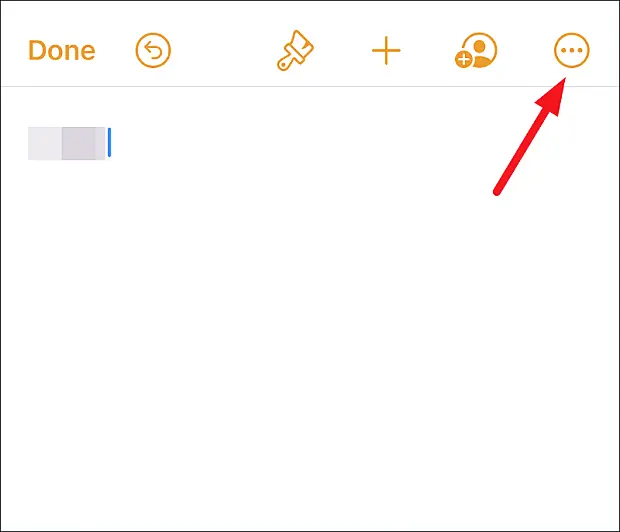
Odaberite ‘Izvoz’ iz opcija.
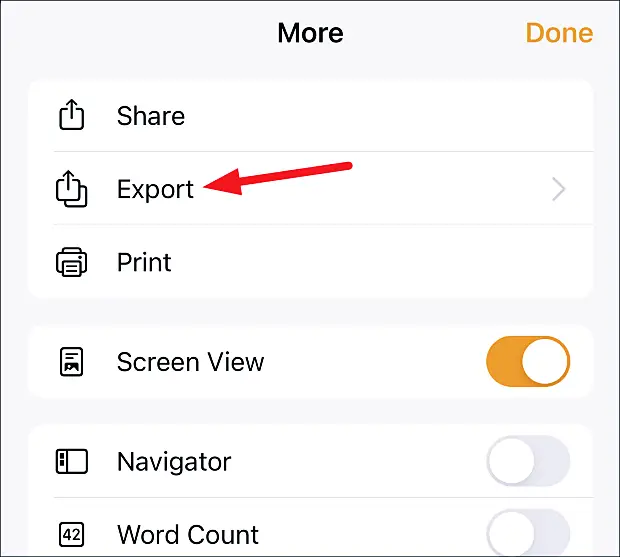
Zatim odaberite ‘PDF’ iz opcija izvoza.
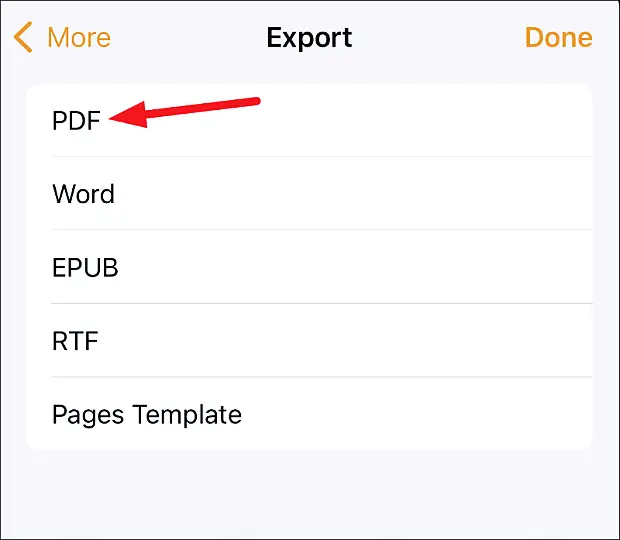
Izvoz poruka postaje vrlo težak kada koristite iMessage. Ali ako imate jaku volju, uvijek postoji način da to postignete.
Gore smo pogledali kako izvesti iPhone iMessage razgovore. Nadamo se da su vam ove informacije pomogle pronaći ono što vam je potrebno.













